用图片制作视频有时压力很大。 您必须编译并选择您将使用的照片以及适合视频的音乐。 此外,您需要考虑哪种类型的效果会很好。 最后一件事,您需要寻找可以有效创建视频的可靠且有效的应用程序。 您正在寻找的内容在这篇文章中。 我们提供了三个令人惊叹的程序供您尝试,并对每个程序进行了完整描述。 它还包括每个程序的步骤 如何用图片制作视频. 让我们不要再浪费时间了,继续阅读下面的内容,看看现在最好的工具。
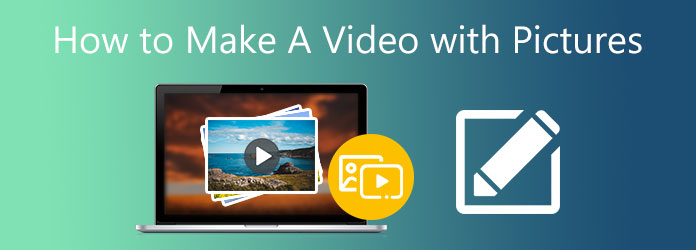
以下是您可以尝试用于照片视频制作的三个程序。
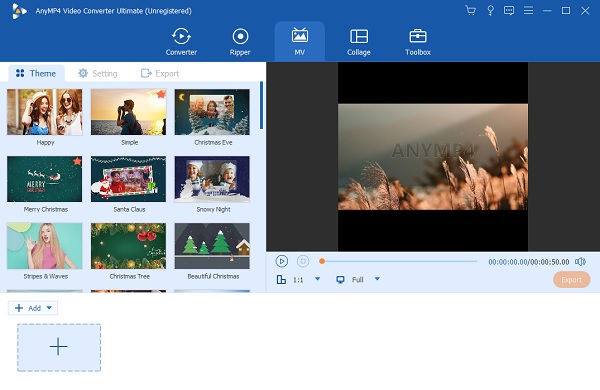
Video Converter Ultimate 是制作和编辑视频的知名程序之一。 它有一个简单的界面,包括强大的功能和工具。 它的功能包括编辑视频、大量带有主题的模板、添加歌曲、滤镜效果等等。 除此之外,您还可以创建幻灯片、音乐视频、带字幕的电影等。当您需要为学校和工作制作视频项目时,这非常有用。 您可以在 Windows 和 Mac 平台上免费下载此工具。
主要特征:
请参阅这个详细的分步教程,了解如何使用这个非常值得称道的程序制作带图片的视频。
使用 MV 功能
开始按 下载 上面的按钮以获取 Video Converter Ultimate。 等待程序安装程序下载并运行它。 该程序在安装向导结束后同时打开。 使用 MV 功能开始创建视频。
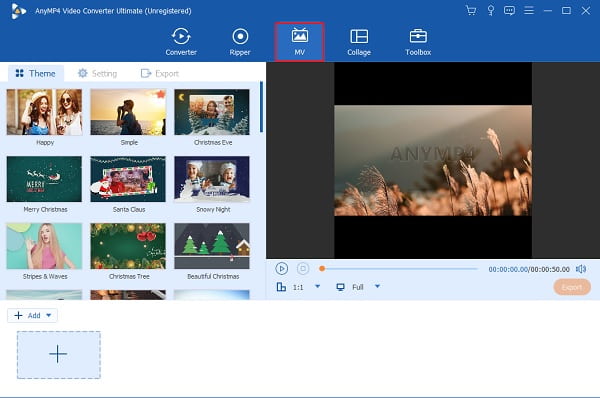
导入和增强图像
点击 +添加 使用 MV 功能将图像添加到幻灯片中。 您也可以将文件拖放到程序中。 打 编辑 让您增强图像。 搬去 滤镜和效果 使用内置过滤器应用过滤器。 点击 OK 保存更改。 不要忘记选择包含过渡效果和音乐的模板,为您的视频添加独特性。
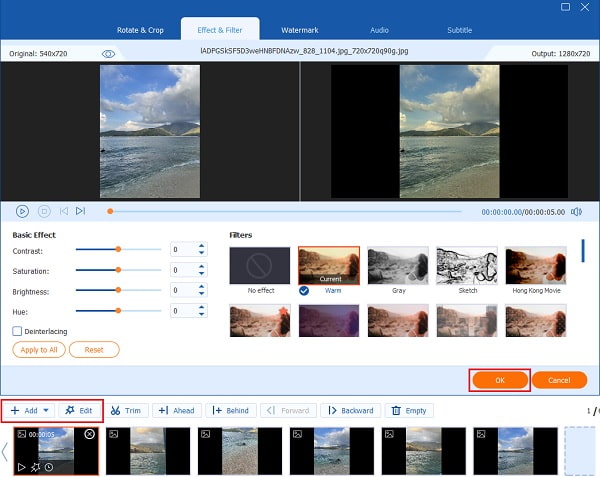
添加背景音乐
去 设置 制表符 为幻灯片添加背景音乐. 使用下拉列表或 Plus 签名按钮,将您喜欢的音乐从您的桌面添加到视频中。 如果您对模板中的音乐感到满意,请保持原样。
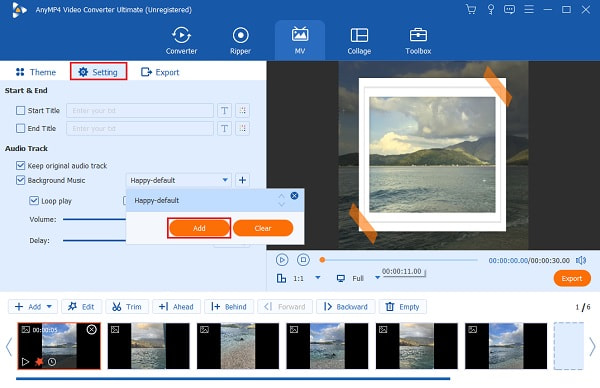
开始导出过程
编辑和增强视频后,移至 出口 标签。 然后,您可以通过在下拉列表中选择可用格式来更改最终输出格式。 不要忘记选择保存视频的位置,以便更快地找到文件。 点击 开始出口 开始保存视频。 导出过程结束后,您可以关闭程序。 欣赏您新创建的照片视频。
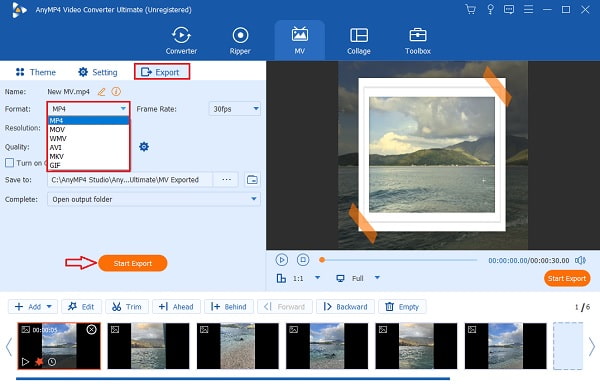
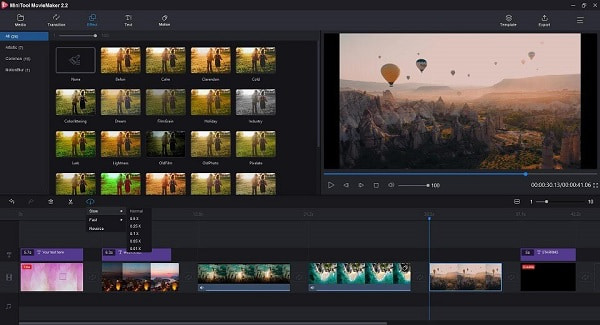
MiniTool Movie Maker 是一款用户友好且免费的强大视频编辑软件,一定会帮助您制作带图片的视频。 它提供了基本的视频编辑工具,例如修剪、分割以及在视频中添加音乐和文本。 用户界面非常适合新手,尝试几次后您就会熟悉使用它。 还有高级功能; 这些是对 4K 视频的全面支持、高级时间线、巨大的过渡库和速度控制器。 如果您想制作简短的幻灯片、视频问候等,可以使用免费的视频模板。 你会不喜欢的是过渡和其他效果是基本的,不能在一个视频中添加多个音轨
请按照以下简单步骤使用 MiniTool Movie Maker 创建带图片的视频。
导入媒体文件
对于初学者,您需要在计算机上下载并安装该程序。 打开工具并选择 全功能模式 进入主界面。 只需点击 导入媒体文件 导入照片或将图像拖放到程序中。
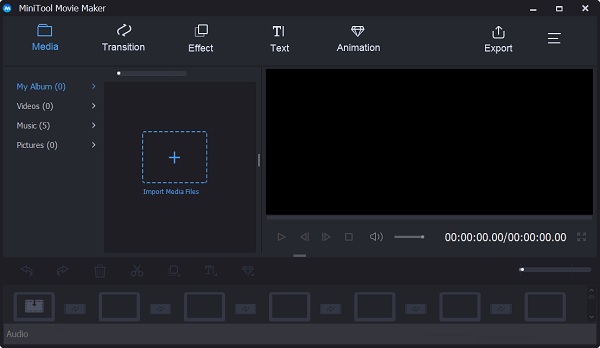
添加过渡
添加所有照片后,您将使用它们以您希望它们看到的任何顺序将它们传输到情节提要。 前往 过渡 选项并在每张照片之间插入过渡效果。
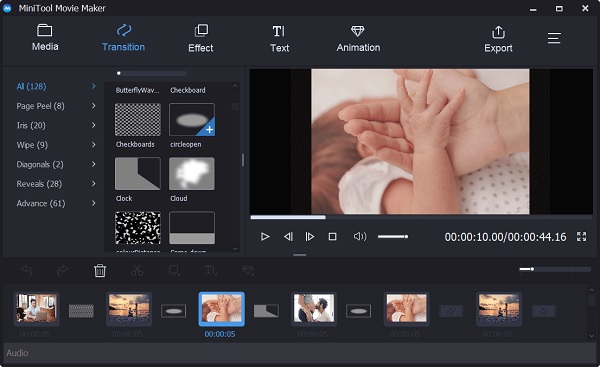
添加音乐
在 媒体 部分,使用 导入媒体文件 再次将歌曲或任何类型的音乐导入您的视频。 将歌曲拖到音乐轨道上。 您还可以通过调整持续时间和其他信息来编辑音乐。
添加文本
您可以使用此工具为视频添加字幕和文本。 前往 文本 功能,然后选择您喜欢的字体或文本模式并将其拖到情节提要。 键入标题或副标题的字词。 您还可以更改文本的颜色和样式。
保存照片幻灯片
命中的 出口 按钮将幻灯片存储在您的计算机上。 您将视频格式更改为常用的格式,如 WMV、MP4、AVI 等。 您可以更改分辨率以获得最佳观看质量。
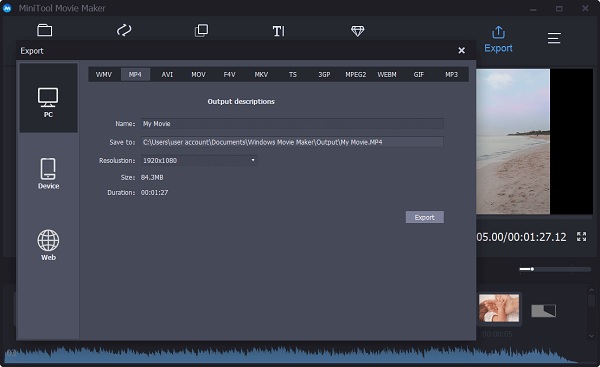
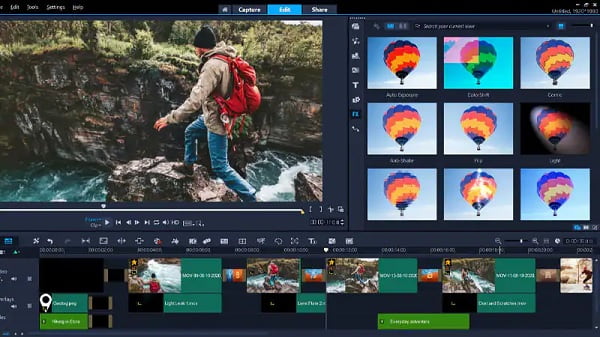
Corel 会声会影 Pro 是视频编辑领域的流行名称。 它是一个易于访问的工具,具有非常直观的界面和强大的视频编辑工具。 此工具中包含的功能包括改进的颜色分级选项、高级编辑工具、叠加多个视频等。还有一些新的有用工具,例如 GIF创作者、语音到文本的字幕、变速和有趣的面部编辑。 此外,由于其快速渲染速度,您无需等待太长时间即可完成视频。 此程序仅可在 Windows 上免费下载。
按照这些简单的指南步骤,了解如何使用会声会影 Pro 从照片中制作视频。
添加照片
在您的 Windows 台式机或笔记本电脑上下载并安装视频编辑软件。 安装后打开工具。 要添加照片或媒体文件,请按照您想要的顺序将它们从文件夹拖放到时间线。
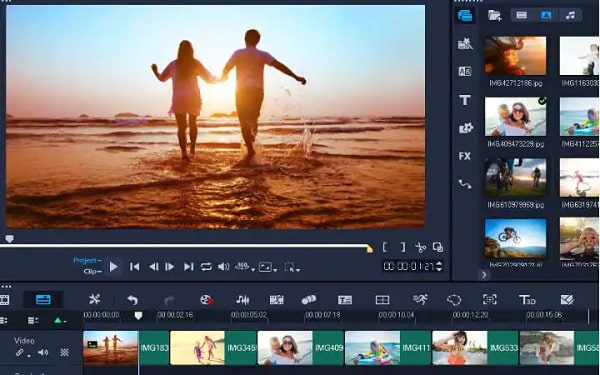
添加过渡
成功将媒体文件添加到程序后,您就可以开始编辑视频了。 您可以在每张照片后添加过渡效果,这将有助于视频更好地流动。 打开过渡库并选择您想要的效果。 将所选过渡拖到时间线以应用它。 您可以在每张照片中使用不同的过渡。
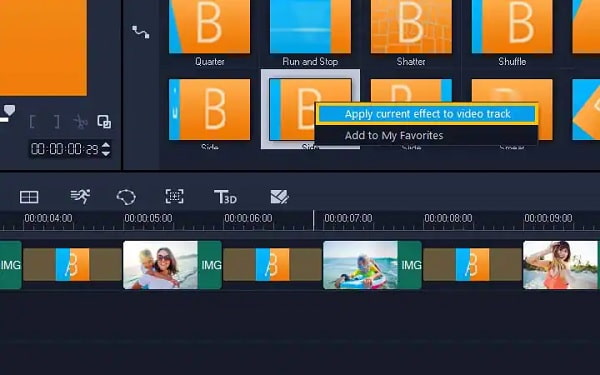
添加配乐
您还可以将背景音乐集成到您的视频中。 点击 时间线 工具栏并选择 汽车音乐. 在这里,您可以使用下拉列表搜索和使用各种不同的歌曲。 您可以通过按 播放. 您还可以通过将媒体文件导入程序来使用自己喜欢的音乐。
保存视频
完成自定义视频后,移至 出口 选项卡将视频直接上传到 Facebook、Youtube 和其他社交媒体网站。 您也可以将其保存在您的计算机上,并确保视频具有正确的文件格式、分辨率和纵横比。
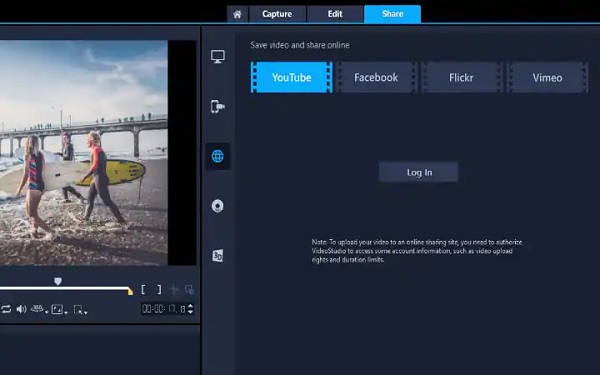
现在最好的视频格式是什么?
MP4 是当今最常用的视频文件格式之一。 它是目前公认的国际标准格式。 MP4 容器可以存储视频、音频、字幕和静止图像。
照片视频的最佳图像格式是什么?
目前使用的最佳图像格式是 JPEG 或 JPG。 这种流行的图像格式最适合数码相机、网络图像、文档等。这种格式的主要优点是文件小。
当我的照片视频没有音频时,您可以采取哪些简单的解决方案?
当音频无法处理您的照片视频时,您可以尝试这些故障排除来解决您的问题。
重启你的电脑
检查音量是否打开
重新启动 Windows 音频服务
关闭 DTS 声音
转换视频文件格式
你现在知道 如何用图片制作视频 在上面提到的工具的帮助下。 不仅如此,您还学习了如何添加效果和音乐来大大增强您的照片视频。 只要您使用可靠的程序,它就没有您想象的那么具有挑战性。 至于我们,我们会选择 Video Converter Ultimate 作为照片视频制作的最佳程序。 该程序提供了制作照片视频所需的所有功能和工具。 您也无需成为专业人士即可充分利用其功能。 现在使用它,您将不会后悔选择它。
更多阅读
关于如何在 Premiere Pro 中创建幻灯片的完整指南
了解在 Premiere Pro 中创建幻灯片的提示和技巧。 本指南将帮助您更好地了解 Adobe Premiere Pro 以用于您的下一个幻灯片。
掌握如何使用电脑、网络浏览器和 iPhone 制作视频的方法。 阅读整篇文章以了解有关这些易于遵循的方法的更多信息。
发现可以帮助您为下一个项目创建精彩幻灯片的最佳图片视频制作器。 这些程序适用于台式机、在线和移动设备。
了解如何为 TikTok 制作肯定会在您的社交媒体上流行的视频。 阅读这篇文章将帮助您成为一名成功的内容创作者。